Esplora file è l'applicazione di base sul sistema Windows, che consente agli utenti di gestire i file o le cartelle. Questo aiuta a organizzare i file / le cartelle sul tuo sistema. File Explorer è stato introdotto con il rilascio di Windows 95 da Microsoft. A volte, alcune cartelle contengono applicazioni o file che devono essere aperti come amministratore. Pertanto, è meglio aprire Esplora file come amministratore in modo da poter accedere ad alcuni file senza alcun problema. In questo post, ti mostreremo come aprire Esplora file come amministratore in Windows 11.
Sommario
Come aprire Esplora file come amministratore in Windows 11 utilizzando la casella Esegui
Passaggio 1: premere Finestre + R tasti insieme sulla tastiera per aprire Correre la finestra di dialogo.
Passaggio 2: quindi, digitare C:\Windows\explorer.exe nella casella Esegui e premere CTRL + MAIUSC + INVIO tasti insieme sulla tastiera per aprire Esplora file come amministratore.
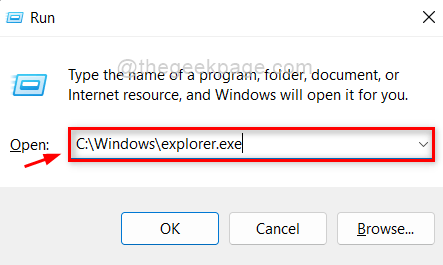
Questo aprirà Esplora file con i privilegi di amministratore sul tuo sistema Windows 11.
Come aprire Esplora file come amministratore in Windows 11 utilizzando Task Manager
Passaggio 1: fare clic con il tasto destro del mouse su Inizio pulsante sulla barra delle applicazioni.
Passaggio 2: quindi, selezionare il Task Manager opzione dal menu contestuale come mostrato di seguito.
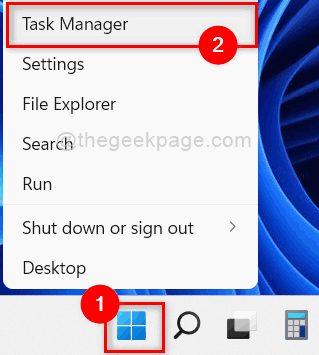
Passaggio 3: fare clic su File nella barra dei menu in alto e seleziona Esegui nuova attività dall'elenco come mostrato di seguito.
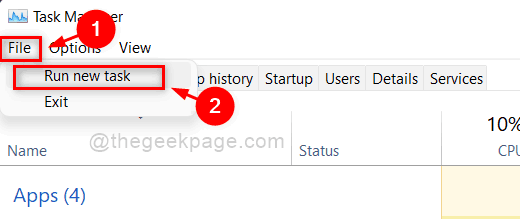
Passaggio 4: quindi, digitare explorer.exe nella finestra a comparsa Crea nuova attività.
Passaggio 5: controlla il Crea questa attività con privilegi di amministratore casella di controllo e fare clic su ok pulsante come mostrato nello screenshot qui sotto.
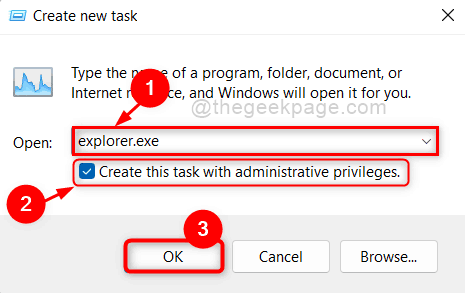
Questo apre Esplora file come amministratore sul tuo sistema Windows 11.
Come aprire Esplora file come amministratore in Windows 11 utilizzando Esplora file
Passaggio 1: premere Windows + E tasti insieme sulla tastiera per aprire Esplora file sul tuo sistema.
Passaggio 2: quindi, vai a C: guida e fai clic su finestre cartella.
Passaggio 3: scorrere verso il basso finestre cartella e fare clic con il tasto destro su explorer.exe file.
Passaggio 4: una volta fatto, seleziona Eseguire come amministratore dal menu contestuale come mostrato nello screenshot qui sotto.
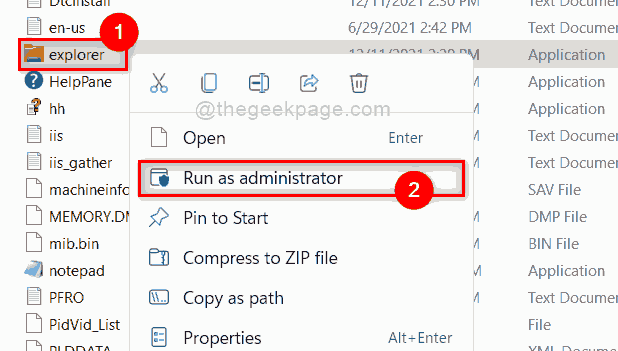
Questo aprirà File Explorer come amministratore sul tuo sistema Windows 11.
Questo è tutto ragazzi.
Spero che questo articolo sia stato informativo e utile.
Fatecelo sapere nella sezione commenti qui sotto.
Grazie.


